

Sidify Spotify Music Converter
Spotify, einer der populärsten Musik-Streaming-Dienste, zeichnet sich durch seinen ausgeklügelten Algorithmus aus. Dieser Algorithmus analysiert die Hörgewohnheiten des Nutzers und empfiehlt ihm auf dieser Grundlage Songs, die seinem Geschmack entsprechen. Dies kann auch einige Nachteile mit sich bringen, z. B. Schutz der Privatsphäre und zu viel Speicherbedarf. Ob du nun vermeiden möchtest, dass neugierige Augen deine Lieblingslieder sehen, oder einfach nur Speicherplatz freigeben, das Löschen des Spotify Verlaufs ist eine einfache und effektive Lösung.
In diesem umfassenden Leitfaden führen wir dich Schritt für Schritt durch den Prozess des Löschens deines Spotify Verlaufs. Wir erklären dir nicht nur, wie du deinen gesamten Suchverlauf auf einmal löschen, sondern zeigen dir auch, ob es dieselbe Möglichkeit auch für die „Zuletzt gehört”-Liste gibt.
Darüber hinaus erhältst du wertvolle Tipps zum Schutz deiner Privatsphäre bei der Nutzung von Spotify. Wir erläutern, welche Daten Spotify sammelt und wie du diese Sammlung einschränken kannst.
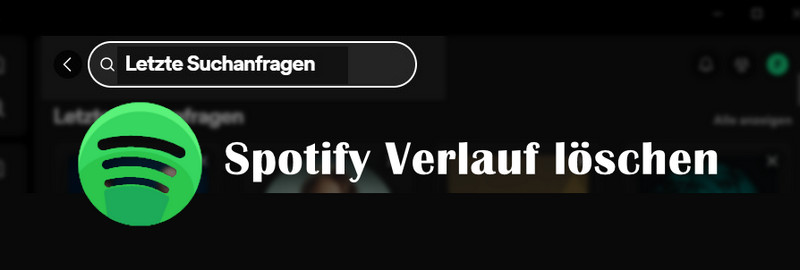
Spotify Verlauf löschen unter Android und iOS
Spotify Verlauf löschen auf dem PC und Mac
Wie kann man zuletzt gehört bei Spotify löschen?
Kann man die gesamte „Zuletzt gehört”-Liste löschen?
Lösung 1: Bestimmte Stücke aus dem „Zuletzt gehört“-Bereich ausblenden
Lösung 2: „Aus Geschmacksprofil ausschließen“ auf Spotify wählen
Fortgeschrittene Tricks zum Löschen des Spotify Verlaufs
Spotify Hörverlauf vorübergehend verstecken
Cache löschen, ohne den Spotify Verlauf zu löschen
Wie kann man Privatsphäre bei der Nutzung von Spotify schützen?
Der Suchverlauf von Spotify kann in wenigen Schritten gelöscht werden, wenn man nicht möchte, dass einige Informationen dauerhaft gespeichert bleiben.
Hinweis:
1. Der Verlauf kann dauerhaft gelöscht werden und die gelöschten Daten können nicht wiederhergestellt werden.
2. Außerdem kann das Löschen des Verlaufs Auswirkungen auf personalisierte Empfehlungen haben.
Wenn du ein Android-Handy oder iPhone nutzt, gehst du dabei vor:
Schritt 1 Öffne Spotify-App auf deinem Android- oder iOS-Gerät.
Schritt 2 Tippe auf das Lupensymbol am unteren Rand des Startbildschirms, um die Suchleiste von Spotify zu aktivieren. Hier findest du deine zuletzt gesuchten Songs, Alben und Playlists.
Schritt 3 Um einzelne Suchanfragen aus deinem Spotify Verlauf zu entfernen, tippe einfach auf das kleine X-Symbol, das rechts neben jedem Eintrag in der Suchleiste erscheint. So kannst du präzise auswählen, welche Einträge du löschen möchtest.
Schritt 4 Falls du deinen gesamten Spotify-Verlauf auf einmal löschen möchtest, scrolle einfach bis zum Ende der Suchleiste. Dort findest du die Option „Letzte Suchvorgänge löschen”. Tippe auf diesen Button, um deinen gesamten Suchverlauf mit einem Klick zu entfernen.
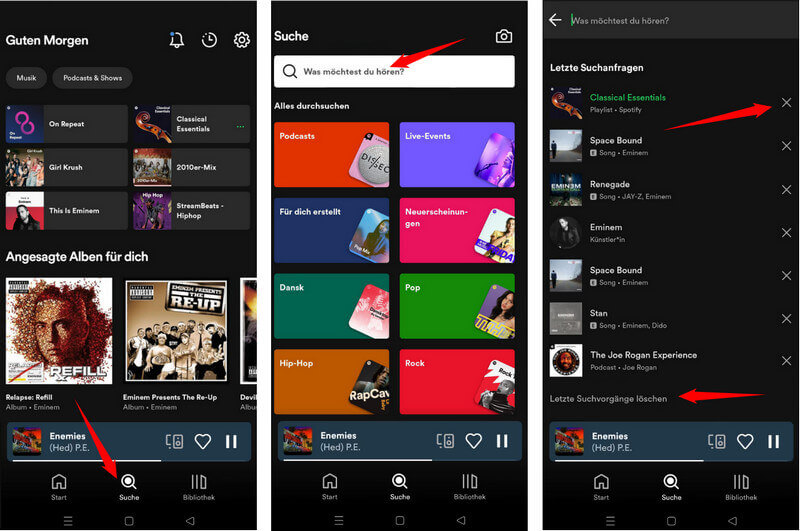
Nutzt du Spotify lieber bequem am Computer über Desktop-App oder Webplayer? Auch hier kannst du deine Suchhistorie mühelos entfernen. Folge einfach diesen Schritten:
Schritt 1 Starte Spotify-App oder öffne Spotify Webplayer auf deinem Computer. Stelle sicher, dass du angemeldet bist, um auf deinem Verlauf zugreifen zu können.
Schritt 2 Klicke links oben auf das Suchfeld. Dort findest du unter „Letzte Suchanfragen“ deine zuletzt gesuchten Spotify Songs, Alben und Playlists.
Schritt 3 Um einzelne Einträge aus deinem Verlauf zu entfernen, bewege den Mauszeiger über den gewünschten Eintrag. Rechts neben dem Eintrag erscheint ein X-Symbol. Klicke auf dieses Symbol, um diesem Spotify Suchverlauf zu löschen.
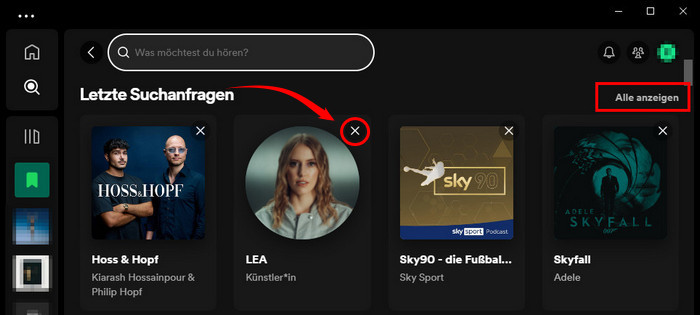
Schritt 4 Möchtest du deinen gesamten Spotify-Verlauf in der App oder im Webplayer löschen, klicke auf „Alle anzeigen“ rechts neben „Letzte Suchanfragen“. Wähle die erscheinenden Option „Letzte Suchvorgänge löschen”. Dann wird deinen Suchverlauf erfolgreich bei Spotify geleert.
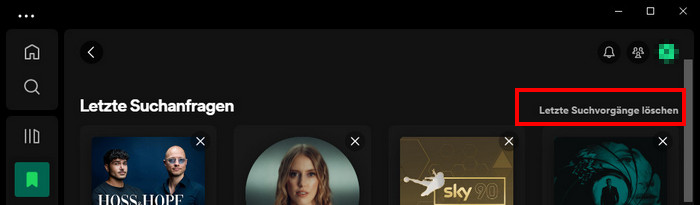
Leider ist es derzeit nicht möglich, die gesamte „Zuletzt gehört“-Liste in Spotify zu löschen. Man kann auch nicht einzelne Titel oder Alben aus der „Zuletzt gehört“-Liste entfernen. Auch auf dem Smartphone gibt es keine Möglichkeit dafür. Spotify bietet dieses Feature standardmäßig nicht an. Dennoch gibt es zwei Möglichkeiten, den Einfluss des Spotify Hörverlaufs zu minimieren. Lese weiter.
Spotify bietet keine direkte Funktion zum Löschen einzelnes Titels aus der „Zuletzt gehört“-Liste. Aber keine Sorge, es gibt einen cleveren Trick! So funktionierts:
Schritt 1 Spiele einfach andere Songs ab, die du gerne magst. Je mehr neue Titel du hörst, desto weiter nach hinten rutschen die unerwünschten Einträge in der „Zuletzt gehört“-Liste.
Schritt 2 Mit der Zeit und ausreichend neuen Titeln werden die peinlichen Einträge ausgeblendet und verschwinden eventually.
Tipps: Erstelle eigene Playlists mit deinen Lieblingsliedern, um gezielt Musik zu hören und die „Zuletzt gehört“-Liste so zu beeinflussen, wie du es möchtest.
Mit der Funktion „Aus Geschmacksprofil ausschließen“ in Spotify kannst du bestimmte Playlists oder Alben davon abhalten, dein Musikprofil zu beeinflussen. Wenn du von bestimmten Songs oder Playlists in der „Zuletzt gehört“-Liste nicht betroffen sein möchtest, kannst du dieses Features ausprobieren. Auch hier ist das Ausschließen des Geschmacksprofil denkbar einfach – und so geht’s:
Schritt 1 Gehe zum Abschnitt „Zuletzt gehört“ und klicke rechts daneben auf Alle anzeigen.

Schritt 2 Bewege die Maus auf den bestimmten Stücken, die du nicht willst. Klicke mit der rechten Maustaste und wähle im Menü „Aus Geschmacksprofil ausschließen“. Deine personalisierten Empfehlungen in Spotify werden dadurch weniger durch diese Titel beeinflusst.
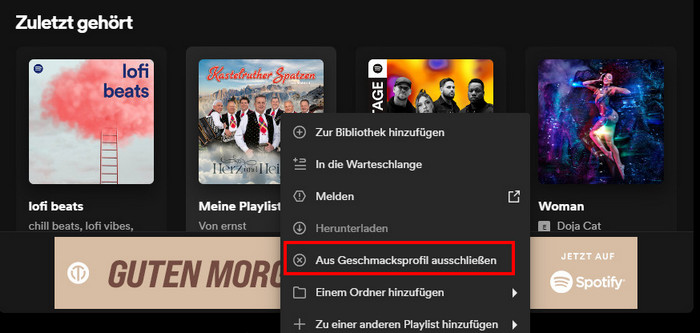
Nachdem du die grundlegenden Schritte zum Löschen deines Spotify-Verlaufs gemeistert hast, kannst du mit diesen fortgeschrittenen Tricks deine Spotify-Erfahrung weiter optimieren:
Willst du deine Spotify Höraktivität aus Datenschutzgründen niemandem zeigen, weder deinen Freunden noch Spotify selbst? Mit diesen Einstellungen behältst du die Kontrolle über deine Daten und genießt deine Musik ganz ohne Bedenken:
Schritt 1 Gehe zu Einstellungen von Spotify-App.
Schritt 2 Scrolle nach unten bis zum Abschnitt Social.
Schritt 3 Schalte die Option „Meine neuen Playlists in meimem Profil veröffentlichen“, „Meine Höraktivität auf Spotify teilen“ und „Kürzlich gehörte Künstler*innen in meinem öffentlichen Profil anzeigen“ aus.
Schritt 4 Aktiviere die Option „Private Session starten“. Auf diese Weise wird dein Spotify-Hörverlauf verbirgt.
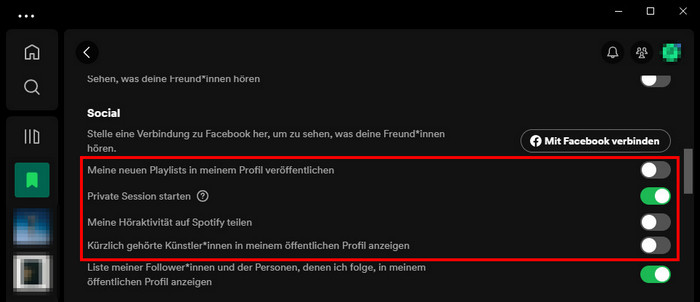
Tipps: Die Option „Private Session starten“ endet automatisch nach 6 Stunden oder beim Neustart der Spotify-App.
Der Spotify-Cache speichert temporäre Daten, um die App-Leistung zu verbessern. Manchmal kann der Cache jedoch zu Problemen führen, z. B. zu langsamen Ladezeiten oder Wiedergabefehlern. In solchen Fällen kann es hilfreich sein, den Spotify Cache zu leeren, ohne den Spotify Verlauf zu löschen.
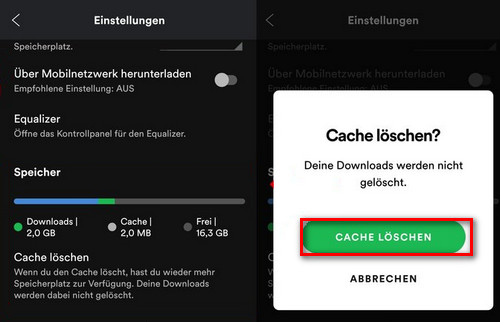
Spotify sammelt Daten bei deiner Nutzung, um deine Benutzererfahrung zu verbessern und dir personalisierte Werbung anzuzeigen. Diese Daten können deine Hörgewohnheiten, deine Suchanfragen und sogar deine Geräteinformationen umfassen. Es ist wichtig, dich der potenziellen Datenschutzrisiken bewusst zu sein.
In diesem Abschnitt findest du einige Tipps, wie du deine Privatsphäre bei der Nutzung von Spotify schützen kannst:
In den Einstellungen deines Spotify-Kontos findest du noch mehr Möglichkeiten für Datenschutz. Das geht allerdings nur über Internetseite von Spotify:
Schritt 1 Klicke auf dein Profil und wähle „Konoto“ auf dem Webplayer von Spotify.
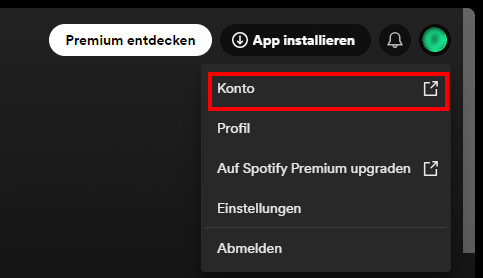
Schritt 2 Suche auf der Seite mit den Kontodetails nach Sicherheit und Datenschutz. Dort findest du die „Datenschutz-Einstellungen“. Hier kannst du die Option hat, die Nutzung der eigenen Daten für personalisierte Werbung zu deaktivieren. Dadurch werden die Daten nicht an Werbetreibende weitergegeben. Darüber hinaus kannst du hier auch anfodern, deine Daten herunterzuladen, einschließlich Kontodaten, Streamingverlauf bei Spotify.
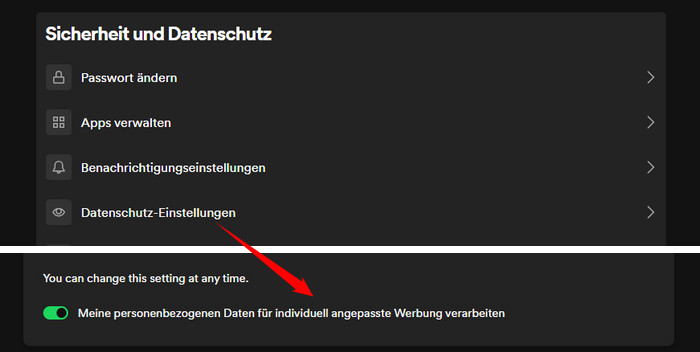
Spotify sammelt mehr Daten, wenn die App auf dem Handy genutzt wird, als für den Betrieb notwendig sind. Dazu gehören Kontakte, Mikrofon, Standort und Bewegungssensoren. Im Vergleich zur Nutzung über den Computer werden noch mehr Daten gesammelt. Du kannst die Autorisierung für das Mikrofon und die Kamera von Spotify unter App-Berechtigungen in deinen Einstellungen von Handy ausschalten.
Es gibt auch eine einzigartige Maßnahme für Datenschutz bei Spotify: Lade die Spotify Songs, Alben und Playlists, die du interessierst, als lokale Dateien auf deinem Computer herunter und höre sie dann offline an, ohne die Spotify-App oder den Spotify-Webplayer zu nutzen. Auf diese Weise wird dein Hörverlauf nicht auf Spotify angezeigt und schützt so deine Privatsphäre.
Um Spotify Playlists als lokale Audiodateien zu speichern, empfehlen wir die Nutzung von Sidify Spotify Music Converter. Dieses praktische Tool konvertiert deine Playlists und Alben von Spotify in gängige Audioformate wie MP3, AAC, FLAC oder WAV. Nach der Umwandelung von Spotify Musik in MP3 genießt du folgende Vorteile:

Spotify Music Converter
 Songs, Playlists, Podcasts von Spotify verlustfrei aufnehmen.
Songs, Playlists, Podcasts von Spotify verlustfrei aufnehmen. Musik in MP3, AAC, FLAC, WAV, AIFF, ALAC konvertieren.
Musik in MP3, AAC, FLAC, WAV, AIFF, ALAC konvertieren. ID3-Tags beibehalten und bearbeiten können.
ID3-Tags beibehalten und bearbeiten können. Die Musik in iTunes exportieren oder auf CD brennen.
Die Musik in iTunes exportieren oder auf CD brennen.So kannst du deine Privatsphäre bei Spotify schützen und deinen Hörverlauf komplett unter Kontrolle behalten: Spotify Download in MP3 umwandeln >>
Den Spotify Verlauf zu löschen, ist aus verschiedenen Gründen ist wichtig. Dies trägt zum Schutz der Privatsphäre bei, optimiert die Personalisierung von Musikempfehlungen und kann sogar Speicherplatz auf dem Gerät freigeben. Neben dem Löschen des Verlaufs gibt es noch weitere Möglichkeiten, deine Privatsphäre auf Spotify zu schützen, wie das Aktivieren einer privaten Sitzung, das Ausschließen von Inhalten aus dem Geschmacksprofil und das Anpassen der Datenschutzeinstellungen.
Anstatt den Spotify Verlauf regelmäßig zu löschen, um die Privatsphäre zu schützen, bietet Sidify Spotify Music Converter eine clevere Alternative: Lade deine Lieblingslieder einfach als lokale Dateien herunter und genieße sie ohne Einschränkungen. So behältst du die vollständige Kontrolle über deinen Hörverlauf und deine Musikbibliothek.
Hinweis: Mit der kostenlosen Testversion von Spotify Music Converter kannst du jedes Songs 1 Minute lang konvertieren. Um die Beschränkung aufzuheben, schalte die Vollversion frei.
Auf dem Smartphone oder Tablet: Öffne Spotify App und tippe unten links im Menü auf „Start“ und anschließend oben rechts auf das Uhr-Symbol. Dort werden alle gehörten Songs im Bereich „Zuletzt gehört" angezeigt und du kannst hier deinen Spotify Verlauf einsehen.
Nein, das Abmelden von Spotify löscht deinen Spotify Verlauf nicht. Dein Verlauf wird auf den Spotify-Servern gespeichert, bis du ihn manuell löschst.
Nein, gelöschter Spotify-Verlauf kann nicht wiederhergestellt werden. Sobald du deinen Verlauf löschen, ist er dauerhaft verschwunden.
Ja, das Löschen deines Spotify Verlaufs kann die personalisierten Empfehlungen beeinflussen, da Spotify deinen Hörverlauf nutzt, um deine Musikempfehlungen anzupassen. Der Algorithmus analysiert deine gehörten Songs, Alben und Künstler, um deine Vorlieben zu verstehen. Aber die Auswirkungen hängen von verschiedenen Faktoren ab, wie der Nutzungshäufigkeit von Spotify, der Löschfrequenz des Verlaufs und deinem Musikgeschmack. Es ist wichtig zu beachten, dass Spotify auch andere Datenquellen für die Personalisierung der Empfehlungen verwendet, daher werden deine Empfehlungen auch nach dem Löschen des Verlaufs nicht vollständig zufällig sein.
Ja. Sidify Spotify Music Converter hilft dir lediglich beim Aufnehmen von Spotify-Songs und beim Konvertieren in MP3 oder andere Formate. Während des gesamten Vorgangs werden keine personenbezogenen Daten von dir erhoben. Der Konvertierungsverlauf kann auch innerhalb des Programms mit einem Klick gelöscht werden.
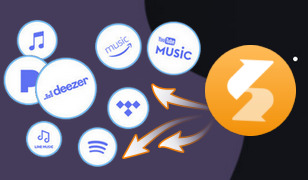
Sidify All-In-One ist ein umfassende Lösung für die Nutzer*innen von den beliebten Musik-Streaming-Dienst (inkl. Spotify, Amazon Music, Apple Music, Tidal, Deezer, YouTube Music usw.). Es kann Songs, Playlists, Alben, Podcasts, Hörspiele aufnehmen und im das gänige Audiformat MP3, AAC, WAV, FLAC, AIFF oder ALAC speichern. Neben der Unterstützung der mehreren Plattformen unterstützt dieses Programm auch Batch-Konvertierung mit bis zu 10x Konvertierungsgeschwindigkeit bei gleichzeitiger Beibehaltung der besten Musikqualität.
Mehr erfahren >